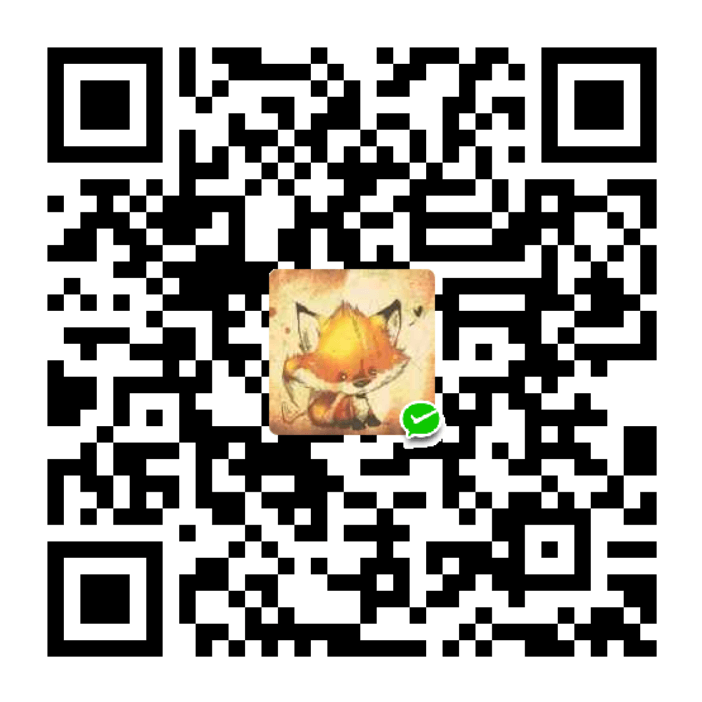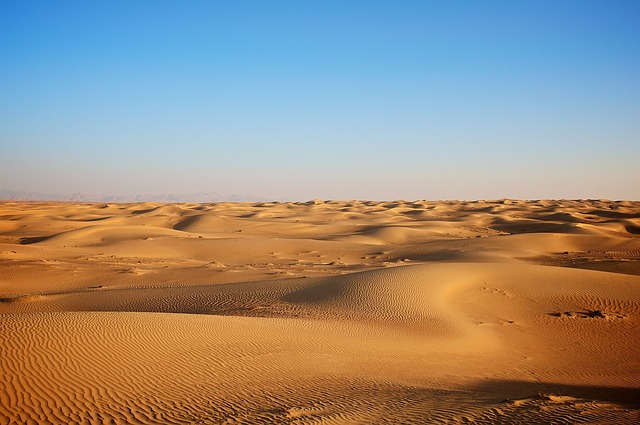NM_001017412.2批量转换
NM_001017412.2
NM_001024582.2
XM_040648734.2
XM_040648735.2
XM_040648731.2
XM_040648733.2
XM_046901532.1
我想批量搜这些,得到他们的基因名称,和长度,要怎么搜?
要在NCBI批量搜索并获取特定信息如基因名称和长度,你可以使用NCBI的批量搜索工具或者通过NCBI的API来实现。对于普通用户,一个简单有效的方法是使用NCBI的 Batch Entrez 工具来执行此操作。以下是具体步骤:
步骤 1: 准备你的查询列表
- 首先,准备一个包含你要查询的RefSeq访问号的列表,例如你提供的那些NM_和XM_编号。
步骤 2: 访问 NCBI Batch Entrez
- 打开 NCBI Batch Entrez 页面。Batch Entrez 允许你对NCBI的多个数据库进行批量查询。
步骤 3: 选择数据库并上传列表
- 在 Batch Entrez 页面,选择“Nucleotide”作为目标数据库,因为你的列表是核苷酸序列的访问号。
- 将你的访问号列表粘贴到提供的文本框中,或者通过“Choose File”上传包含这些访问号的文本文件。
步骤 4: 提交查询并查看结果
- 点击“Retrieve”按钮以提交你的查询。系统将处理你的请求并显示所有匹配的序列记录。
步骤 5: 导出数据
- 一旦查询结果出现,你可以浏览每个序列的详细页面,查找基因名称和序列的长度等信息。
- 要导出这些信息,你可以使用页面顶部的“Send to”选项:
- 选择“File”作为目标。
- 选择“Summary (text)”或其他适合的格式,这将提供一个包含基本信息的文本文件。
- 点击“Create File”以生成并下载文件。
步骤 6: 查看和处理导出的数据
- 打开下载的文件,检查每个序列的相关信息。你可能需要手动查找或使用文本处理工具来提取特定的信息,如基因名称和序列长度。
这种方法可以有效地帮助你批量查询并导出多个序列的基本信息,适用于需要处理大量数据时的场景。如果你需要更详细或特定格式的数据,可以考虑使用更高级的脚本或编程方法,例如使用NCBI的E-utilities API进行自动化查询。
转换成功
Gallus gallus protein C receptor (PROCR), mRNA
1,046 bp linear mRNA
NM_001034820.1 GI:77736626Gallus gallus major histocompatibility complex Y, class II beta BLB1 (BLB1), mRNA
1,130 bp linear mRNA
NM_001044679.2 GI:562815395PREDICTED: Gallus gallus major histocompatibility complex Y, class I heavy chain 15 (MHCY15), transcript variant X3, mRNA
2,603 bp linear mRNA
XM_040648581.1 GI:2024360115PREDICTED: Gallus gallus major histocompatibility complex Y, class I heavy chain 10 (MHCY10), transcript variant X2, mRNA
1,932 bp linear mRNA
XM_040648593.1 GI:2024360155
NCBI 别的ID应该可以
在NCBI使用高级搜索工具的步骤相对直接,可以让你更精确地搜索所需要的信息。下面是使用NCBI高级搜索工具的基本步骤:
步骤 1: 访问NCBI高级搜索界面
- 首先,访问NCBI主页:https://www.ncbi.nlm.nih.gov/
- 选择你想搜索的数据库,例如“Gene”。
- 在搜索框旁边点击“Advanced”链接,这将带你进入高级搜索界面。
步骤 2: 构建搜索查询
- 在高级搜索页面,你会看到一个“Builder”区域,其中列出了可以用于搜索的字段和索引。
- 选择一个或多个特定字段,如“Gene Name”, “Organism”等,然后在旁边的输入框中填入相应的搜索词或表达式。
- 可以通过点击“Add to History”来逐步构建复杂的查询条件,每次添加后都会保存在“History and Search Details”区域中。
步骤 3: 组合查询
- 如果需要,你可以组合之前保存的多个搜索结果。选择“History and Search Details”,使用布尔运算符(AND, OR, NOT)来组合不同的搜索结果。
- 每次操作后,系统会生成一个新的搜索结果编号,你可以继续使用这些编号进行更复杂的查询组合。
步骤 4: 执行搜索
- 一旦构建好搜索条件,点击“Search”按钮来执行搜索。
- 搜索结果将会展示在一个新的页面上,你可以浏览和查看详细信息。
步骤 5: 导出结果
- 如果需要将结果导出,可以点击结果页面右上角的“Send to”按钮。
- 选择“File”选项,并选择希望的文件格式,如CSV、Text等。
- 点击“Create File”生成文件并下载。
提示:
- 使用高级搜索时,确保使用正确的字段名称和格式,这样可以确保搜索结果的精确性。
- 利用“History and Search Details”功能可以保存和重新使用旧的搜索查询,非常适合需要多步骤过滤数据的情况。
高级搜索是一个非常强大的工具,特别是当你需要处理复杂的查询或者大量的数据时。花时间熟悉不同的搜索字段和选项可以显著提高你的搜索效率。